cad使用圆弧工具绘制门图示
1、打开cad,在建筑平面图的图示中,我们点击圆弧工具,如下图。

2、根据提示,我们指定圆弧的起点,如下图。

3、在命令行中,我们选择圆心,或者输入c,如下图。

4、指定圆心的位置,如下图。

5、选择角度,或者输入a,如下图。

6、我们输入90读,代表1/4圆弧,如下图。

7、使用直线工具,连接圆心和圆弧的端点,如下图。
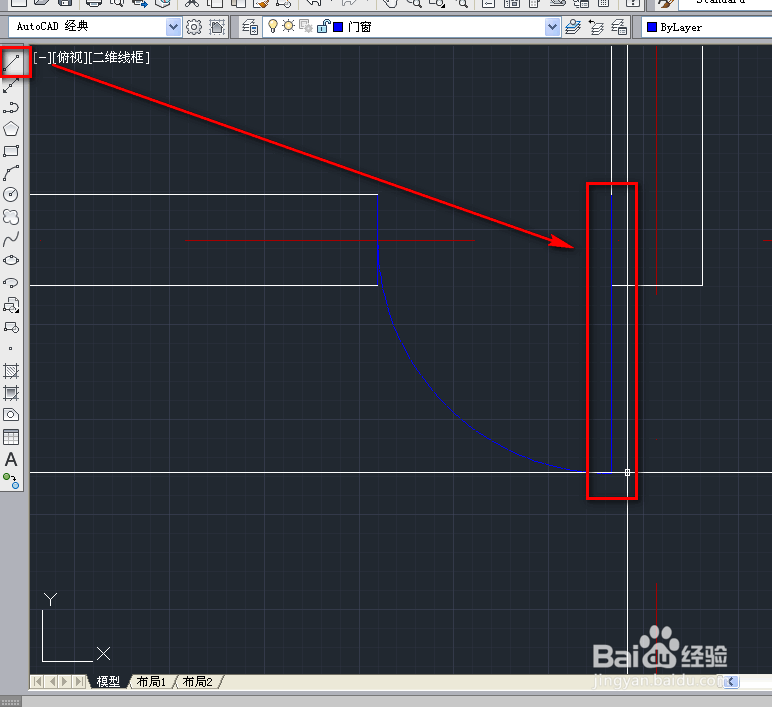
8、使用镜像工具,将门进行镜像,如下图。

9、在镜像时,我们删除源,输入y,如下图。
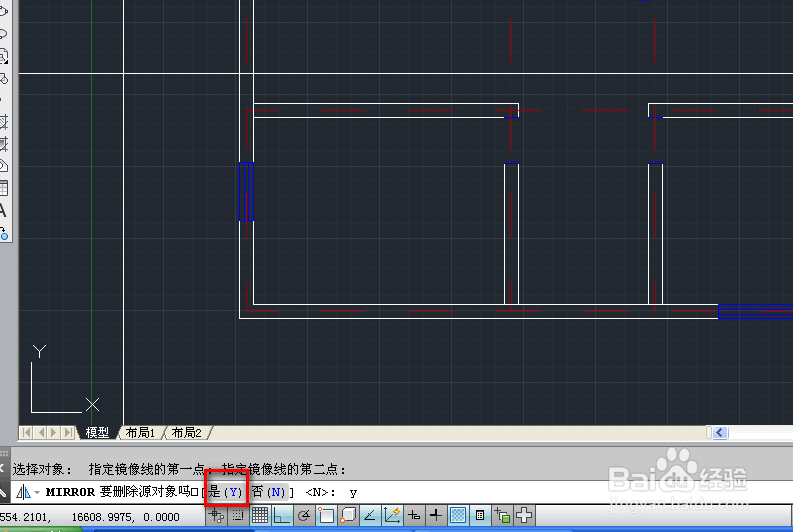
声明:本网站引用、摘录或转载内容仅供网站访问者交流或参考,不代表本站立场,如存在版权或非法内容,请联系站长删除,联系邮箱:site.kefu@qq.com。